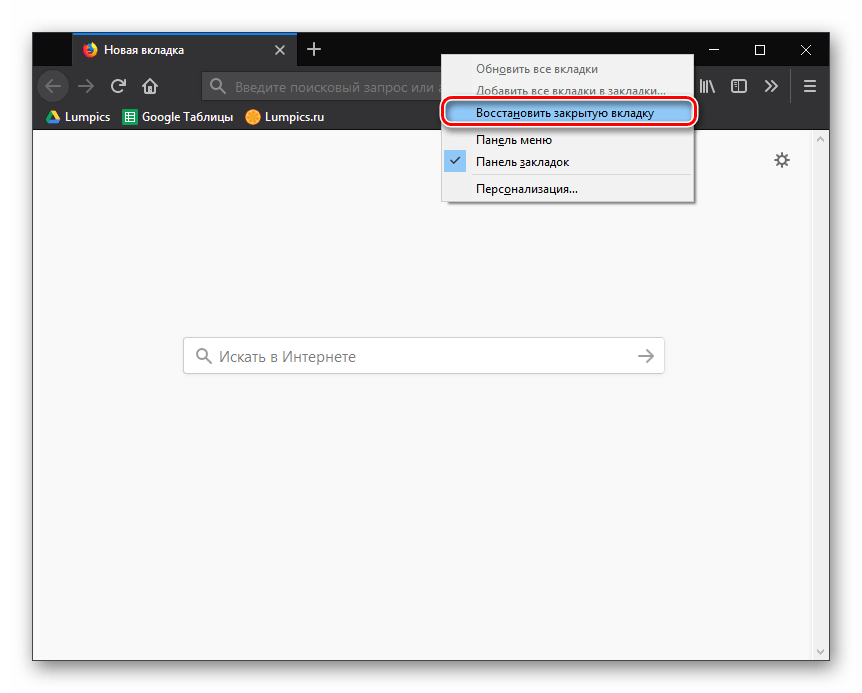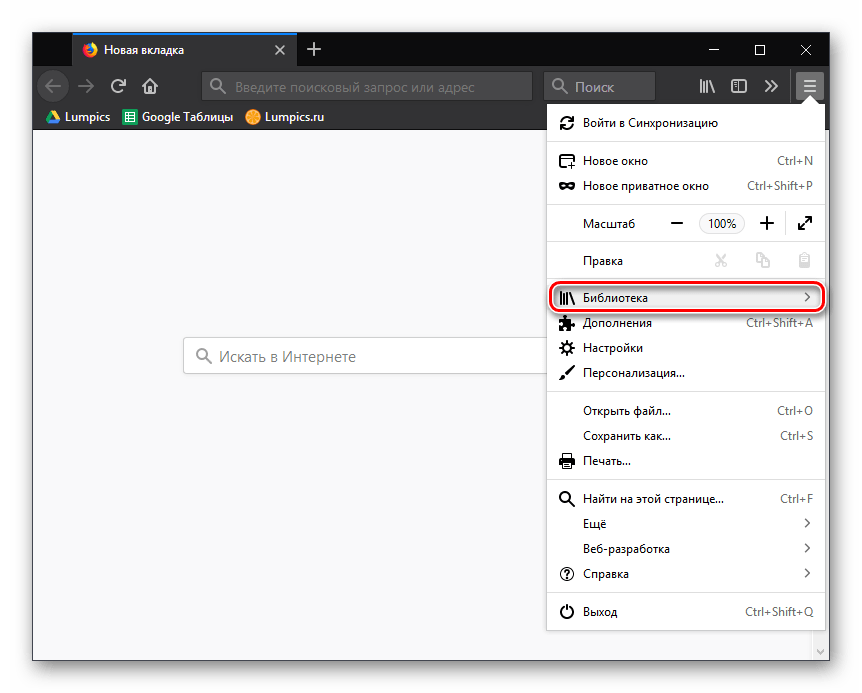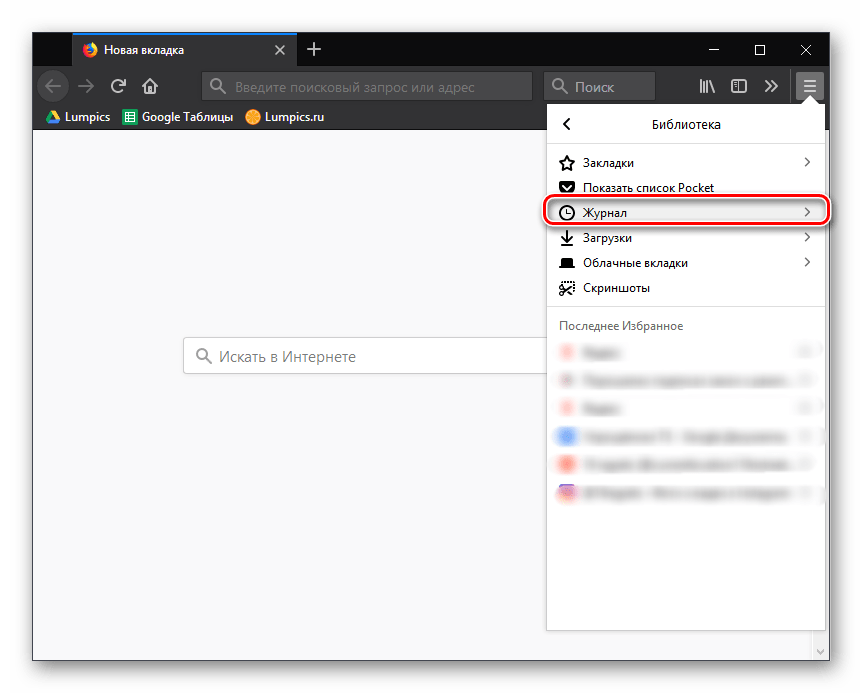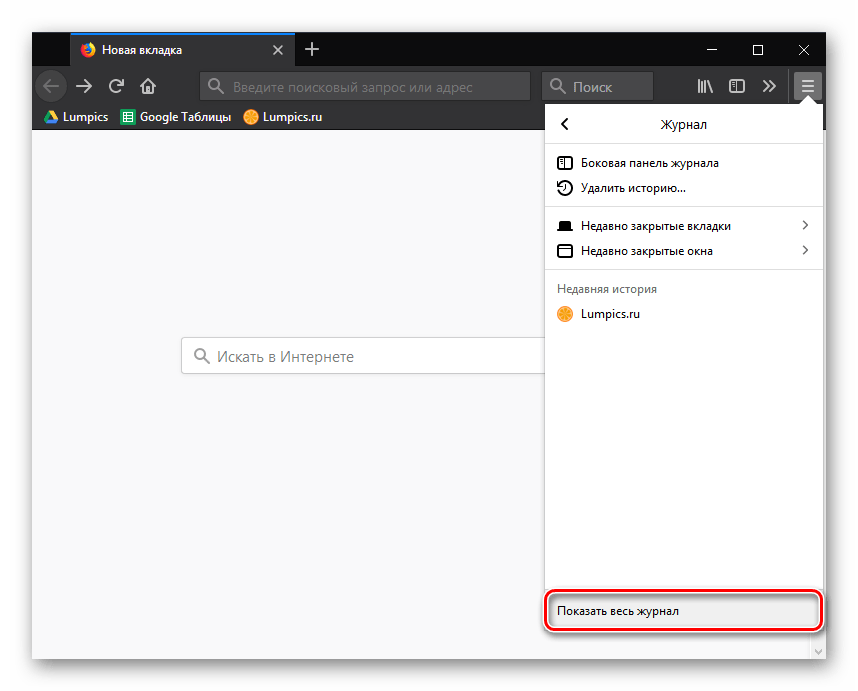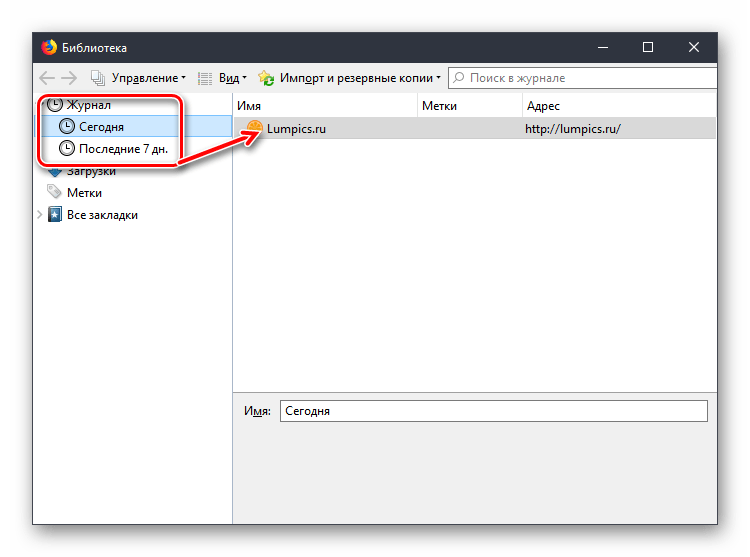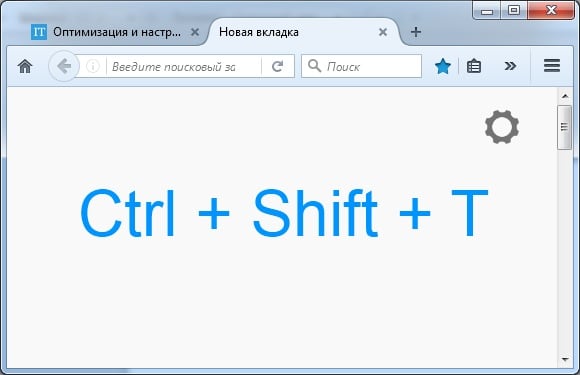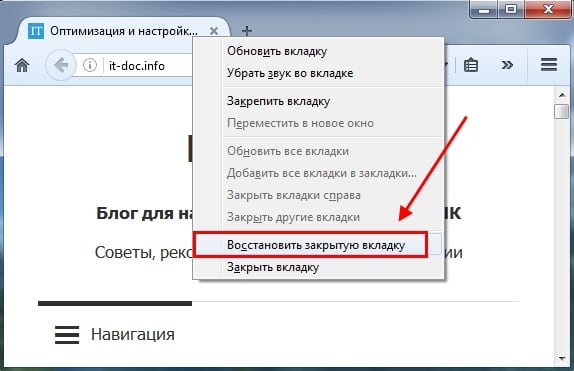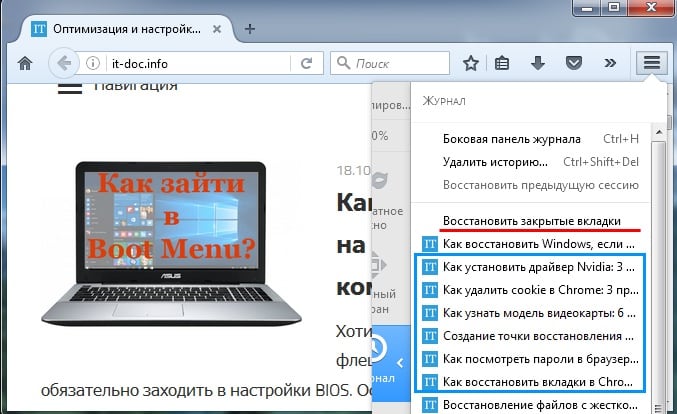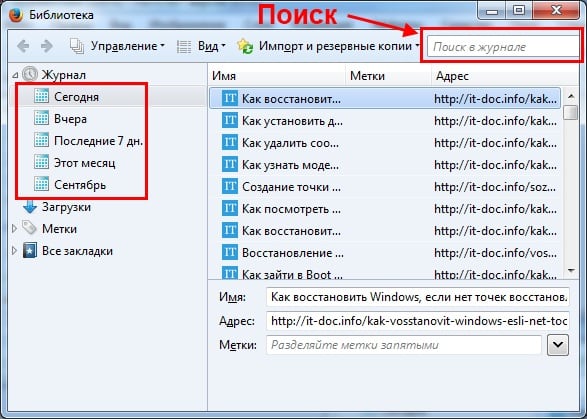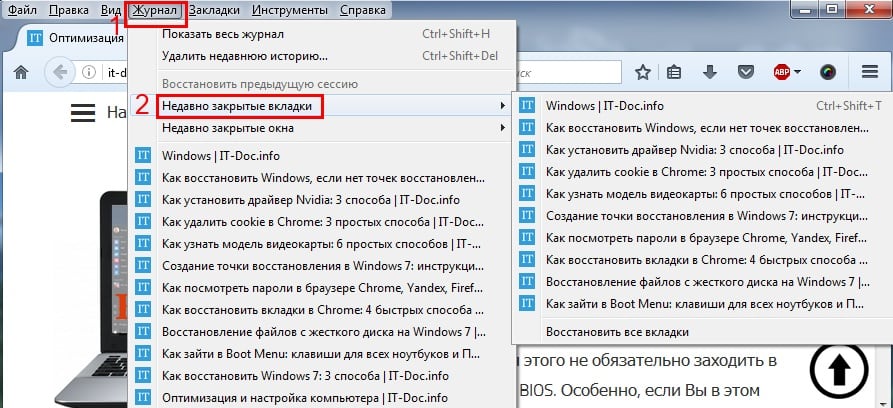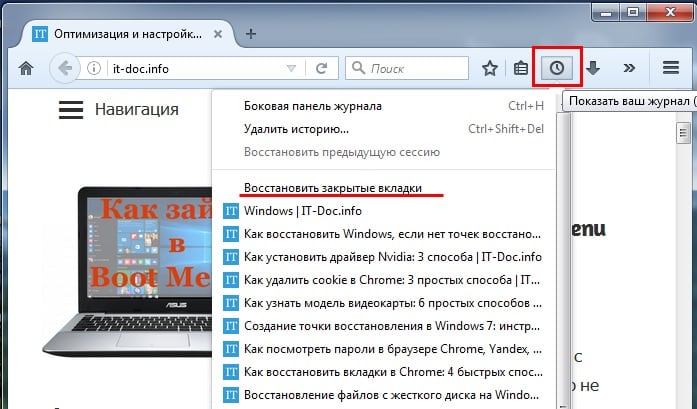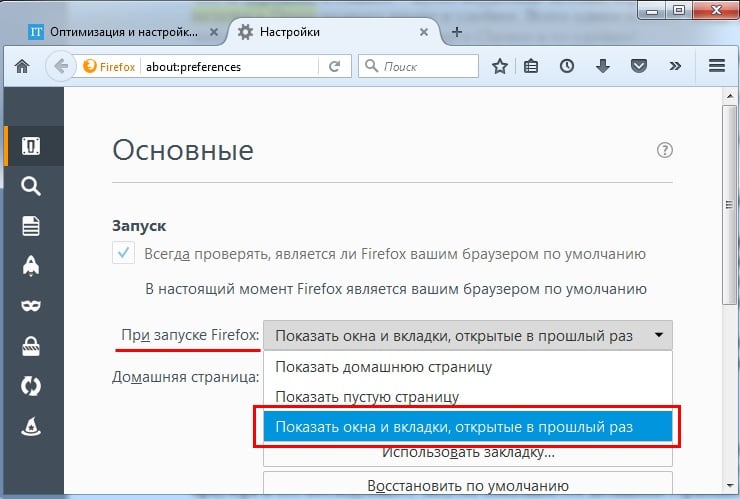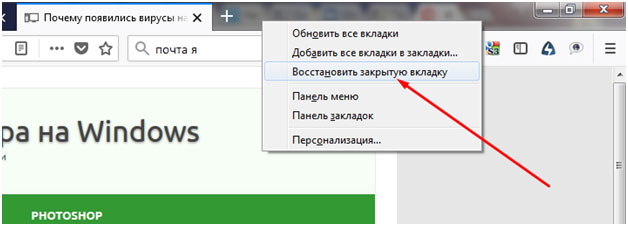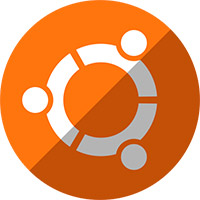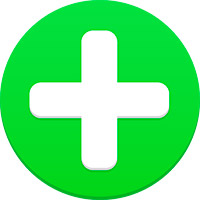Как восстановить вкладки в фаерфоксе
3 способа восстановить закрытую вкладку в Mozilla Firefox
Восстановление вкладок в Firefox
К счастью, если вы закрыли еще нужную вкладку в Mozilla Firefox, у вас еще есть возможность ее восстановить. На этот случай в браузере предусмотрено сразу несколько доступных способов.
Способ 1: Панель вкладок
Щелкните правой кнопкой мыши по любой свободной области на панели вкладок. На экране отобразится контекстное меню, в котором вам остается выбрать пункт «Восстановить закрытую вкладку».
После выбора данного пункта последняя закрытая вкладка в браузере будет восстановлена. Выбирайте данный пункт до тех пор, пока нужная вкладка не будет восстановлена.
Способ 2: Сочетание горячих клавиш
Способ, аналогичный первому, но здесь мы будем действовать не через меню браузера, а с помощью комбинации горячих клавиш.
Для восстановления закрытой вкладки нажмите простое сочетание клавиш Ctrl+Shift+T, после чего последняя закрытая вкладка будет восстановлена. Нажимайте данное сочетание столько раз, пока не увидите нужную страницу.
Способ 3: Журнал
Первые два способа актуальны только в том случае, если вкладка была закрыта недавно, а также вы не производили перезапуск браузера. В ином же случае вам сможет помочь журнал или, проще говоря, история просмотров.
Изучайте все возможности браузера Mozilla Firefox, ведь только таким образом можно обеспечить себе комфортный веб-серфинг.
Помимо этой статьи, на сайте еще 12507 инструкций.
Добавьте сайт Lumpics.ru в закладки (CTRL+D) и мы точно еще пригодимся вам.
Отблагодарите автора, поделитесь статьей в социальных сетях.
Помогла ли вам эта статья?
Поделиться статьей в социальных сетях:
Еще статьи по данной теме:
жаль только то, что после закрытия вкладки и её восстановление не сохраняется тот текст, который я писал в на этой странице. просто были моменты, когда случйно их закрывал либо выключался светв ненужном моменте и мой переведенный текст на 10к символов исчез.. жаль нет функции как в майкрософт ворде, которая сохраняла бы введенный текст автоматически)
после выбора страницы, которую нужно восстановить из предыдущей сессии (так после обновления предыдущая сессия просто исчезла, остался только журнал), она открывается вместо журнала, а если нужно открыть еще несколько страниц, то вместо того, чтобы с помощью правой клавиши мыши и меню «открыть в новой закладке» открывается вместо текущей! как из журнала (чтобы не закрывался) открывать дальнейшие ссылки предыдущей сессии в новых вкладках по мере их выбора в журнале?
Не помогло, т.к. мне надо восстановить сессию.
При работе, открылось окно, которое я не заметил.
Так получилось, что я закрыл сначала основное окно с вкладками, а потом это окно. И все вкладки затёрлись.
При открытии теперь браузера открывается с одной домашней вкладкой…
Здравствуйте. Если данные браузера не очищались вами вручную, все ранее открытые вкладки должны остаться сохраненными в «Журнале», о просмотре которого рассказывается в части «Способ 3» настоящей статьи, их нужно будет самостоятельно открыть заново. В этом же разделе Firefox, показанном на изображении в пункте 3 третьего способа, есть еще два пункта, которые следует проверить — «Недавно закрытые вкладки» и «Недавно закрытые окна». Как можно понять из их названия, в первом отображаются в целом вкладки, которые были закрыты за последнее время, во втором — фактически сессии, среди которых вполне может оказаться и та, которую вам требуется восстановить.
Исчезли все вкладки и восстановление не работает. Кнопки восстановления сессии нет.
Как восстановить вкладки в фаерфоксе
В меню «Журнал» есть пункт «Восстановить предыдущую сессию».
Добавлено 28-07-2017 12:47:02
ещё хотел бы уточнить. забыл сразу написать в заголовке темы(((.. хочу восстановить именно
ЗАКРЕПЛЕННЫЕ ВКЛАДКИ
Отредактировано Djovan (28-07-2017 12:48:07)
№4 28-07-2017 13:00:27
Re: Как восстановить ВКЛАДКИ (не закладки!)
скажите до какого времени он активен?
№5 28-07-2017 13:07:16
Re: Как восстановить ВКЛАДКИ (не закладки!)
Этот пункт почему-то не активный, скажите до какого времени он активен?
Все окна и восстановятся. Проверено.
Отредактировано yup (28-07-2017 13:08:23)
№6 28-07-2017 13:49:24
Re: Как восстановить ВКЛАДКИ (не закладки!)
№7 28-07-2017 22:55:34
Re: Как восстановить ВКЛАДКИ (не закладки!)
В профиле
Это каталог («папка»), в котором 
№8 28-07-2017 23:04:51
Re: Как восстановить ВКЛАДКИ (не закладки!)
Лучше через «Справка». Бывает что у пользователя несколько папок .default. И не очень понятно откуда они берутся. У самого появляются, хотя там профили не храню.
Djovan, Вы запомните обязательно как папку профиля искать. Важна именно она, а не программная папка Firefox (c:\Program Files\Mozilla Firefox). Браузер переставить за минуту можно, а в профиле всё-всё, что нажито непосильным трудом. Настройки, закладки, автозаполнения, история, дополнения, настройки дополнений, настройки браузера и прочая мура, без которой никак.
№9 28-07-2017 23:19:48
Re: Как восстановить ВКЛАДКИ (не закладки!)
Отредактировано yup (28-07-2017 23:24:11)
№10 03-02-2018 10:15:55
Re: Как восстановить ВКЛАДКИ (не закладки!)
Завис Лис. Не воспринял это как слет всех вкладок. Запустил снова, упс, а половины нет, ровно половина пустые. Мне их надо! Скопировал полностью все рабочие папки C:\Users\. \AppData\Roaming\Mozilla\Firefox (500 мб получилось) что бы уж точно. Подменял все файлы из трех! папок sessionstore, да, у меня из три. Две вместе и одна в другом каталоге. Менял previous.js на sessionstore.js, что в основном каталоге. Не помогло. Пробовал и остальные и старые. одно и тоже. Я уже как-то писал, что можно снести Мозиллу, установить старую версию 13-14 года и там подменить, потом обновить. Я и хотел пойти к этому пути, но решил попробовать сделать откат системы на 7-ке.
И то вы думаете? Помогло! Все вкладки на месте! Сделал бэкап и дальше работать.
Всем удачи и без падений!
Отредактировано Maikl72 (03-02-2018 10:16:58)
№11 10-02-2018 18:09:35
Re: Как восстановить ВКЛАДКИ (не закладки!)
Тоже вопрос по вкладкам.
Скажите где в Мозилле настраиваются вкладки? Нажимаю на + и открывается не нужная мне вкладка. А как настроить что б открывалась та, которая нужна?
№12 15-02-2018 13:50:29
Re: Как восстановить ВКЛАДКИ (не закладки!)
Есть кто-нибудь? Тот же вопрос, надо восстановить вкладки. Запустил Firefox в безопасном режиме, ткнул восстановление сессии и опа! Ничего не произошло, а кнопка оказалась не активной, Перезапустил браузер уже в нормальном режиме, кнопка не активна всёравно. Сделал копию sessionstore-backups, я так понял там есть более ранние версии сессий. Мне хотябы их восстановить, как это сделать? Браузер ни на какие манипуляции с sessionstore.js не реагирует. Замена, удаление, ничего не меняет результат. Всё равно открывает новую сессию, которую уже можно восстанавливать но с одной вкладкой.
Страницы: 1
Board footer
Powered by PunBB
Modified by Mozilla Russia
Copyright © 2004–2020 Mozilla Russia
Язык отображения форума: [Русский] [English]
Как восстановить вкладки в Mozilla Firefox?
Случайно закрыли вкладку в Mozilla Firefox? Да это же чепуха! Ведь восстанавливать ранее закрытые вкладки в браузере Мозиле очень просто. Плюс это можно сделать 4 разными способами. Выбирайте любой, какой Вам удобнее.
Способ № 1: с помощью клавиш
Наиболее простой способ открыть закрытую вкладку в Мозиле – клавиши Ctrl + Shift + T. Нажимаете эти кнопки, и в Firefox тут же откроется нужная страница.
Кстати, таким же методом можно открыть закрытую вкладку в Хроме, а также в Opera и Internet Explorer. Разработчики браузеров делают некоторые кнопки универсальными, и это очень хорошо. Если вдруг поменяете Chrome или Opera на Mozilla Firefox (или наоборот) – не придется привыкать к новой программе.
Способ № 2: с помощью меню
Второй вариант — через главное меню. Для этого выполняете следующее:
Этот вариант удобнее. Ведь в данном случае отображается более 10 последних страниц. И Вам не надо нажимать Ctrl + Shift + T, пока откроется нужная. Достаточно лишь найти в списке конкретный сайт и открыть его.
Способ № 3: через журнал посещений
Третий метод восстановления закрытой вкладки в Мозиле – через журнал посещений. Это классический вариант, который работает абсолютно во всех браузерах.
Чтобы открыть журнал в Mozilla Firefox, нажмите Ctrl + Shift + H. Появится окно, в котором будут отображены абсолютно все посещенные сайты за:
Зайти в журнал можно и другим способом:
Способ № 4: делаем как в Opera
Что за дурацкие, а главное – жутко неудобные методы, верно? Например, восстановить вкладки в Опере намного проще и удобнее. Всего одним кликом мыши можно просмотреть любую закрытую вкладку. Да даже в Chrome и то удобнее!
Спокойствие, только спокойствие. Разработчики этот факт учли, поэтому в новых версиях Mozilla Firefox добавили возможность настраивать браузер под себя.
Поэтому, если хотите посмотреть закрытые вкладки в Mozilla Firefox так же, как в Opera, тогда выполняете следующее:
Готово. Просто нажмите на значок «часиков». Тут будут отображены последние закрытые страницы.
Если же их слишком мало, тогда нажмите в самом низу кнопку «Показать весь журнал». После этого откроется журнал посещений (из способа №3), где Вы сможете найти любой нужный сайт.
Так стало намного удобнее, верно? И, пожалуй, даже лучше, чем в Opera.
Как в Мозиле сохранить открытые вкладки
Дело в том, что по умолчанию после выхода из браузера и его последующего запуска показывается домашняя страница Firefox. А все открытые сайты пропадают. Конечно, их можно восстановить через журнал, но это неудобно. Да и зачем, если есть вариант куда проще.
Итак, чтобы при выходе из Mozilla Firefox сохранялись открытые вкладки, выполняете следующее:
Готово. Сохранять ничего не нужно – браузер запомнит все сам. Теперь при выходе из Mozilla Firefox все открытые страницы останутся на месте. Можете проверить хоть сейчас.
Как восстановить закрытые вкладки в Mozilla Firefox
Современные браузеры дают своим пользователям возможность открывать несколько вкладок одновременно, что является существенным плюсом подобных приложений, но что делать в том случае, если вы случайно закрыли вкладку с важной для вас страницей в Mozilla Firefox? Решить данную проблему проще простого. Ниже будут подробно описаны все способы вернуть недавно закрытую вкладку в Mozila Firefox.
Первый способ: горячие клавиши
Самый легкий и быстрый способ вернуть только что закрытую вкладку – воспользоваться горячими клавишами Ctrl + Shift + T. Если же вы закрыли несколько вкладок, то нажимайте эти клавиши до тех пор, пока не восстановятся все. Этот способ актуален не только для Мозилы, но и для Opera, Google Chrome, Internet Explorer.
Помимо этого, вы можете нажать на правую кнопку мыши на любой странице браузера и кликнуть на пункт «Восстановить закрытую вкладку».
Второй способ – журнал посещений
Как правило, в правом углу любого браузера имеется меню самого приложения. Кликнув по нему, вам необходимо найти такой пункт «Библиотека» — «Журнал», нажмите на него и на вашем экране появится список последних открытых страниц, где будет находиться и та, которую вы желаете открыть.
Также «Историю» можно открыть сочетанием клавиш Ctrl + Shift + H. Стоит отметить, что с помощью данной комбинации вы получите доступ ко всей истории ваших посещений за час, день, месяц, год (при том условии, что вы не удаляли историю браузера, а также не проводили очистку компьютера от остаточных файлов, кэша).
Третий способ, или настройте все под себя
Этот способ будет полезен для продвинутых пользователей, которые уже опробовали помимо Мозилы еще и другие браузеры. Если вы, к примеру, приверженец Оперы, в которой можно было вернуть закрытую вкладку одним кликом мыши по соответствующему значку, то не торопитесь удалять Mozila Firefox. Создатели этой программы внедрили в свое детище возможность возврата закрытой страницы нажатием одной кнопки (как в Opera). Чтобы вынести эту кнопку на главную панель, вам необходимо нажать на 3 полоски в правом верхнем углу программы и попасть в «Персонализацию», далее отыскать пункт «Журнал», навести на него курсор мыши, зажать, и вынести на верхнюю панель управления, как указано на скриншоте ниже и нажать «Готово».
Теперь вы можете восстанавливать недавно закрытые вкладки одним нажатием на кнопку.
Восстановление вкладок в Mozilla Firefox
«Фаерфокс» даёт бесконечный простор кастомизации, оценить который, могут лишь профессионалы, использующие браузер как инструмент для веб-девелопинга. Рядовым же пользователям «Мозилла» может доставлять немало головной боли даже в бытовых ситуациях. Например, при необходимости восстановить вкладки Firefox может заставить неопытного новичка понервничать.
Давайте разберемся, где посмотреть последние закрытые вкладки Firefox и как в Mozilla Firefox восстановить открытые вкладки после нечаянного их закрытия
История браузера
Все сайты, которые вы посещаете, сохраняются в истории браузера. Это делается непроизвольно, из-за необходимости оставлять подгруженные логи, а также документы в вашем браузере. Это может быть как полезной, так и опасной опцией.
Поэтому «Фаерфокс» позволяет не только очищать историю, но и устанавливать автоматическое удаление открытых сервисов раз в определённый промежуток времени. Ведь если историю ваших посещений просмотрит чужой человек или злоумышленник, он сможет отследить ваш путь и какие-то действия, что не только неприятно, но и крайне опасно.
Но в целом существует лишь два способа вновь открыть вкладки, которые были закрыты, при условии, что вы не можете найти этот сервис, это:
Но случается и так, что в некоторых версиях или конкретных настройках браузера макросы меняются и описанный выше вариант, может не сработать. Вы всегда можете заменить горячие клавиши на привычные сочетания, делается это в течение 2-3 минут, и позволяет выйти из подобной ситуации.
Изменение горячих сочетаний
«Фаерфокс» позволяет точечно настроить каждый элемент работы с браузером, в том числе и горячие сочетания клавиш. Для этого, достаточно:
Процедура занимает 2 минуты, но упрощает и ускоряет работу с «Мозиллой».
Если же вы хотите оставить стандартные горячие сочетания, но у вас по какой-то причине стоят кастомные, достаточно сбросить настройки Фаерфокс до заводских.